第一步:确保服务器上已安装有Microsoft SQL Server 2000以上版本。
第二步:安装RmsWs内核。
下载地址在这里:
http://dp2003.com/dp2bbs/article.aspx?board=%e4%ba%a7%e5%93%81%e4%b8%8e%e6%9c%8d%e5%8a%a1&id=105
启动安装程序后,出现如下欢迎界面:
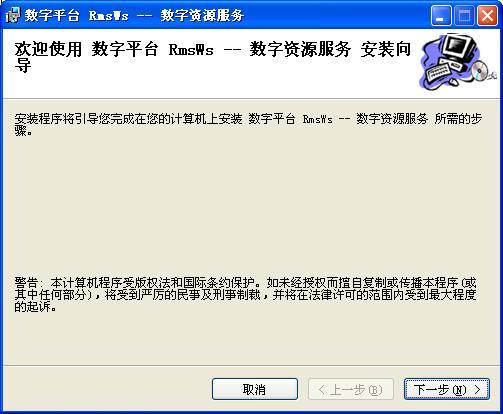
然后,选择在IIS上安装的站点和虚拟目录:
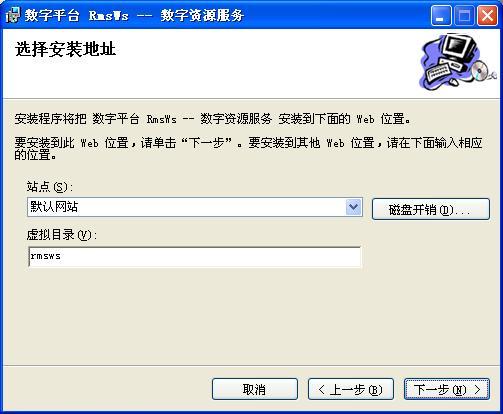
指定数据目录。数据目录是用来存储各种配置信息、高速缓存信息的目录。之所以要在Web虚拟目录之外单独开辟数据目录,一方面是便于进行配置数据备份,另一方面也避免了把配置信息存储在虚拟目录中带来的某些安全性隐患。

新指定的数据目录如果尚未创建,会提示如下:

然后设置SQL服务器相关参数。
RmsWs内核需要Microsoft SQL 2000以上版本的支持。
可以通过“获得SQL服务器名”探测本机和局域网上已存在的SQL服务器名。SQL登录方式有两种,对于本机SQL服务器可以选择“Windows集成权限认证”,不过这需要SQL Server本身安装和配置成支持此方式;另外也可以选“SQL账号”方式,如果觉得直接使用sa账号不安全,您可以自行在SQL Server上创建一个适当的账号,然后在这里使用。RmsWs中所有针对SQL Server的操作,将用这里设定的账号和身份进行。
Rms实例名,主要是用于当同一台机器上安装了多套RmsWs、并且共享同一个SQL Server时,为了避免相互之间创建的SQL数据库名发生重复,当作前缀的一个名字。
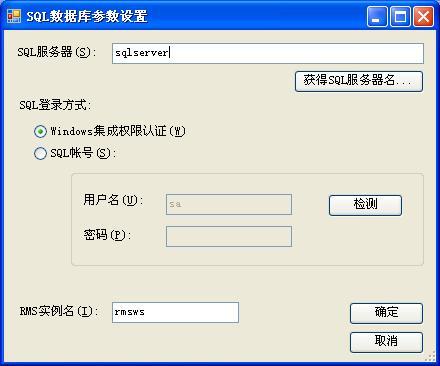
创建root用户。root用户是RmsWs中权限最高的用户,主要用来进行各种管理配置操作。请设置好密码,并记住这个密码。
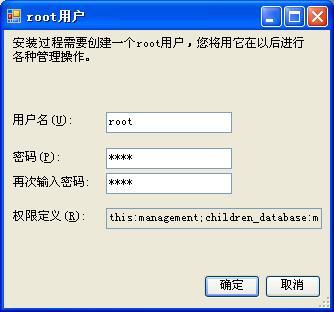
安装成功。
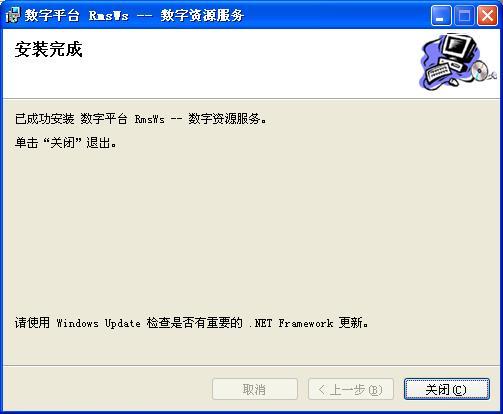
安装成功后,可以在本机Web浏览器URL域中输入:
http://localhost/rmsws/rmsws.asmx
如果出现一个介绍WebService接口的的画面,就表示安装成功了。上述URL、站点名和虚拟目录名会随安装中的具体选择和输入有所不同,请根据实际情况变通处理。
记住这个URL地址,将来在使用dp2系统的任何一个软件过程中需要输入RmsWs服务器URL时,输入这个URL地址。
第三步:安装dp2bbs论坛系统。
启动BBS安装程序,欢迎画面如下:
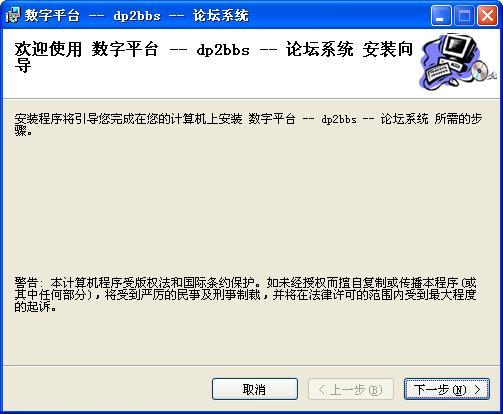
选定要在IIS上安装的站点和虚拟目录名:
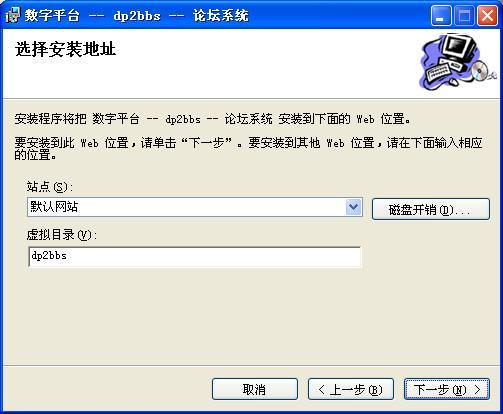
指定一个数据目录。这个目录将用来存储论坛配置信息和高速缓存信息。如果日常管理中需要备份论坛配置信息,备份此目录即可。

如果数据目录尚不存在,会提示创建:

然后需要指定一些安装参数。
由于dp2bbs论坛系统需要RmsWs内核的支撑,所以这里需要指定RmsWs服务器的URL地址,也就是前面我们刚安装的RmsWs的具体地址,根据实际的安装情况,有可能和例图中的不同,请变通处理。
然后,需要指定一个bbsman用户,这是即将在RmsWs上创建的一个用户,论坛系统将用这个用户来进行各种针对RmsWs的内部操作。注意这个用户并不是“BBS用户”,而是供BBS系统内部用来和RmsWs打交道的RmsWs端用户。
之所以不让论坛系统直接使用RmsWs端的root用户身份进行日常操作,是为了避免出现安全性隐患。
论坛名,是用来显示在论坛Web界面上的简短名字。
BBS用户库,是即将在RmsWs内核端创建的,用来存储所有BBS注册用户的一个数据库。
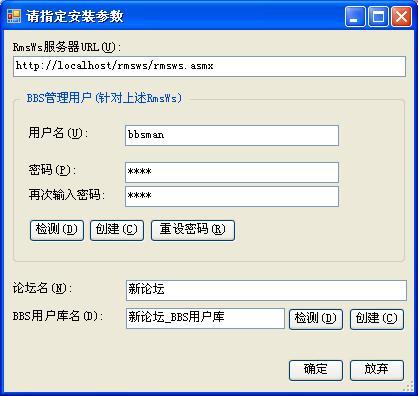
在上图界面中按“确定” 按钮后,安装程序将自动创建BBS管理用户(bbsman),为了确认这个用户是否已经存在,安装程序可能进一步要求您用RmsWs端的root用户身份来登录一次,如下图:
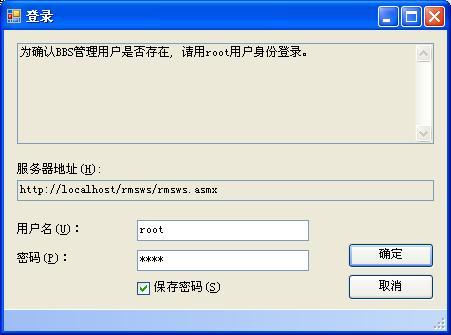
如果发现bbsman用户尚未创建,安装程序会自动去创建。创建前会提示一下,如下图:

可能还会再次要求用RmsWs端root用户登录一次:
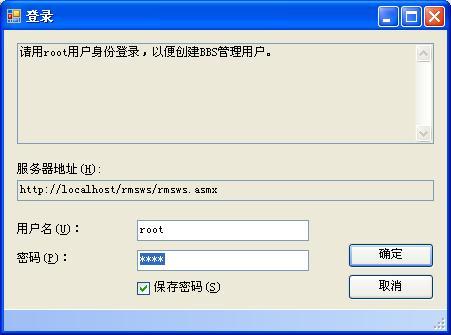
上述创建都完成后,会进入创建超级用户的画面,如下图。
所谓超级用户,就是在BBS注册用户中,权限最高,可以进行论坛维护管理工作的一个特殊用户。请注意这个用户并不是RmsWs内核端的用户,而是论坛系统内的“注册用户” 。这个用户必须在安装中创建,否则当安装完成后,将无法利用Web界面进行必要的配置管理工作。超级用户能进行的管理操作,包括创建、删除栏目,给其他注册用户设定权限等。
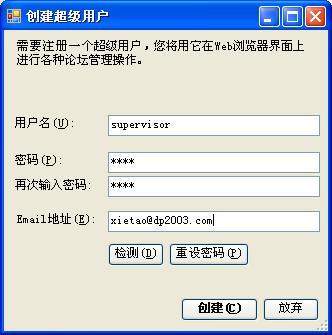
安装成功。
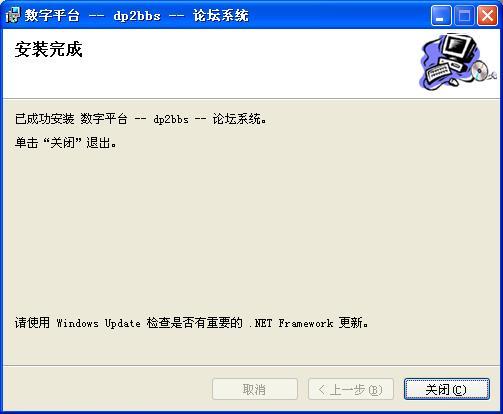
上述安装程序的安装任务完成后,论坛就可以启动运行了,但是尚未开辟任何一个栏目。
第四步:配置论坛
这就需要利用Web浏览器,用超级用户身份,对论坛进行一些基本的配置管理操作,论坛才能真正投入使用。
打开一个Web浏览器,在URL域输入:
http://localhost/dp2bbs/bbs.aspx
(注:具体地址可能随上面安装过程某些步骤设置而有所不同,请灵活处理)
出现如下画面:
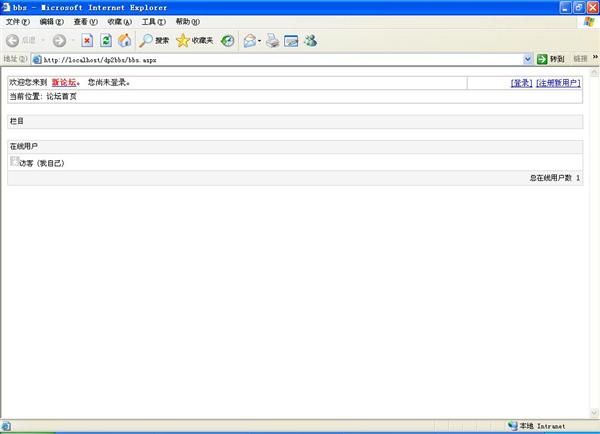
您会发现,图中显示的栏目为空。因为这时尚未创建任何栏目。
点右上角的“登录”锚点,会进入BBS用户登录画面,如下图所示:
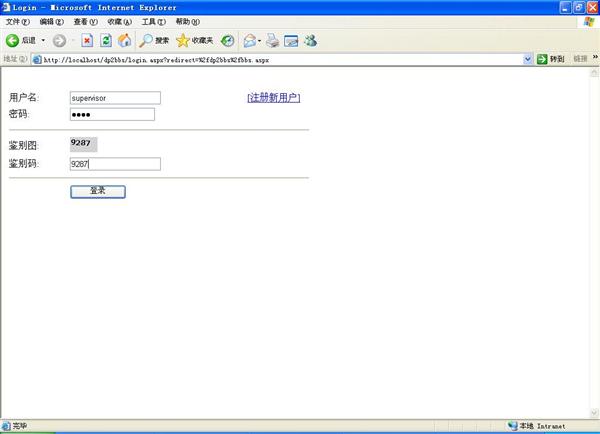
这里需要输入超级用户的用户名supervisor和密码。
超级用户的用户名和密码都是在上一步安装程序中设置的,视具体情况,可能和图例中有所不同。
登录界面还需要输入一个鉴别码。鉴别码是一种防止网络机器人骚扰的机制。
登录成功后,会出现如下画面:
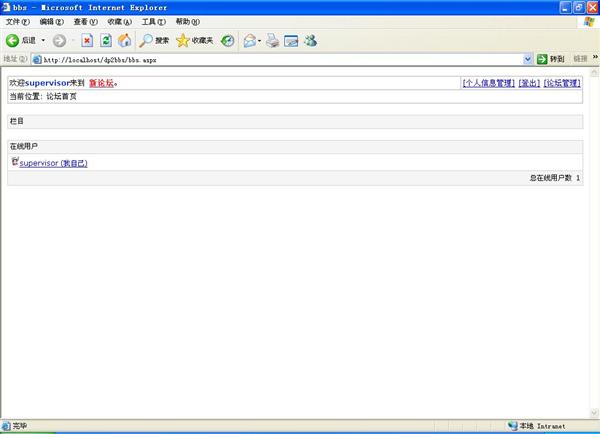
请注意,画面右上角的可用命令锚点,和刚才登录以前稍有不同。
点右上角的“论坛管理” 命令锚点,会进入如下画面:
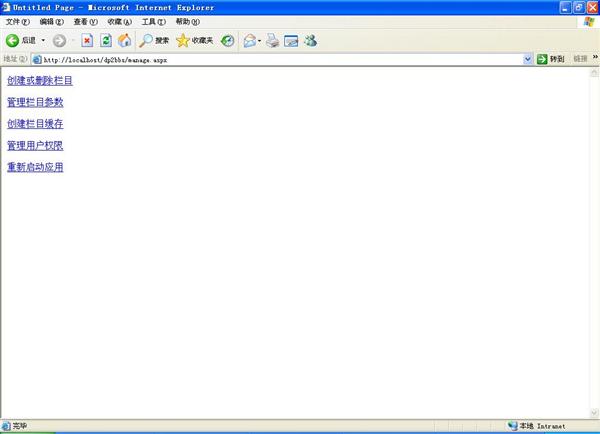
为创建新栏目,请点第一行“创建或删除栏目” 。
出现如下画面:
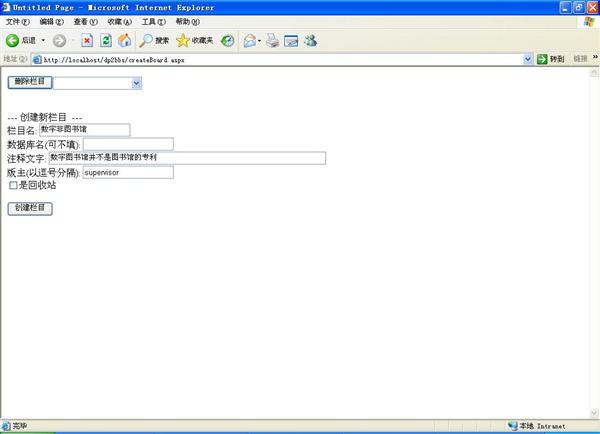
在其中填入新栏目所需的参数。
数据库名不用填,软件会自动给出适当的数据库名。
版主名可以填写多个,它们之间用逗号分隔即可。由于目前还仅有supervisor一个BBS用户,所以也可只填写这一个名字,等以后其他用户注册后,再用修改栏目参数的界面增添版主名。
版主在dp2bbs论坛软件中的权限分配原则很简单,它的所谓版主身份,就是在特定栏目的版主名参数处声明的,而不必作任何其他配置和修改。如果从栏目版主名参数中去除了一个名字,这个BBS用户就在这个栏目被取消了版主身份。
版主名参数项里也可以填写即将注册,但是尚未注册的BBS用户名,只不过其权力要等到该用户注册后才真正生效。
给栏目赋予哪些BBS用户版主权限,这个操作只能由超级用户来进行。
按“创建栏目”按钮,栏目创建成功,会出现如下画面:
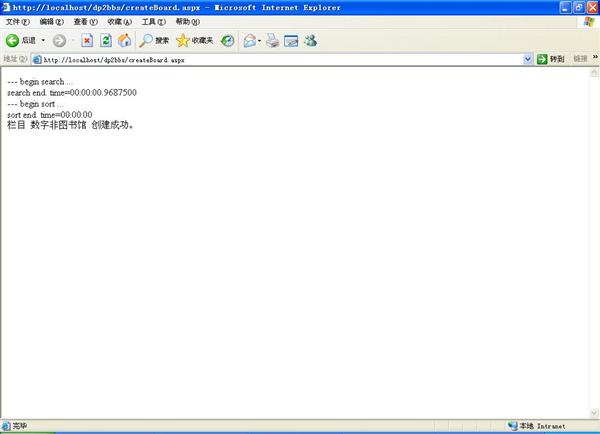
用浏览器“后退”按钮退回上一画面,再创建一个“回收站”栏目。
注意,“是回收站”checkbox需要勾选上。一个栏目是否被当作回收站使用,不是看它的名字,而是看这个checkbox所代表的属性是否被设为on。
为将来版主删除后暂存帖子的需要,论坛总是需要创建一个回收站栏目。回收站只需创建一个即可,不必创建多个。
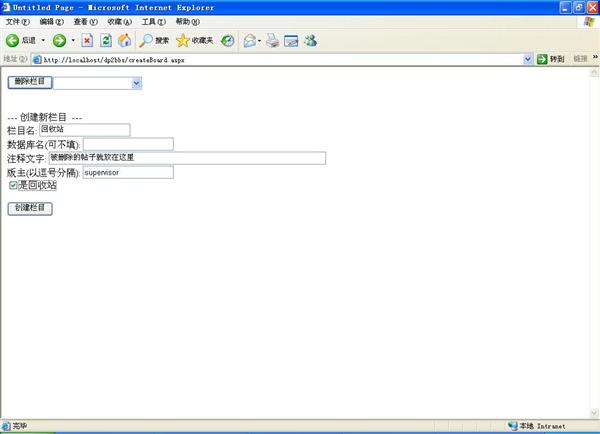
两个栏目都创建好以后,用浏览器“后退”按钮,或者直接在浏览器URL栏输入“http://localhost/dp2bbs/bbs.aspx”,重新显示论坛栏目列表页面,如下:
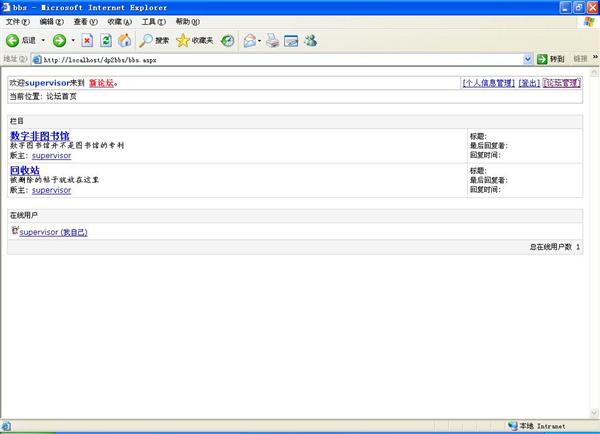
从图中可以看到,刚才创建的两个栏目都显示出来了。
如果不想看到回收站在bbs.aspx页面中出现,可以在修改栏目参数的管理界面那里,将回收站栏目的可见属性设置为off。
点新创建的“数字非图书馆”栏目名,进入该栏目:
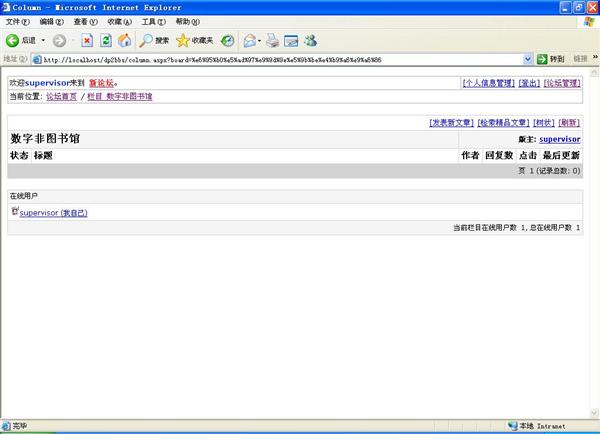
从图中可以看出,这是一个新栏目,目前一个帖子都没有。
点“发表新文章”命令锚点,则进入如下画面:
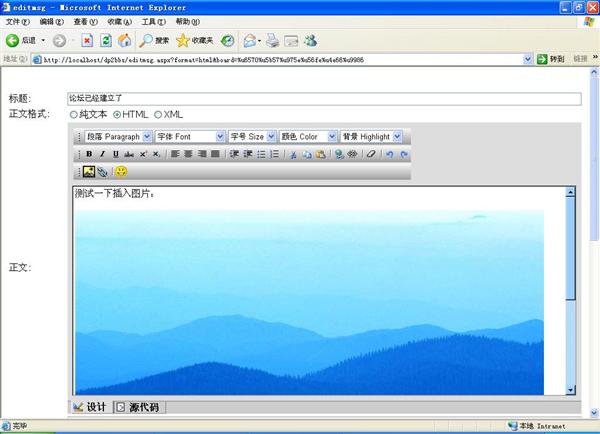
输入文章标题、文章内容。利用“资源管理”按钮,可以上载图片。利用html工具条最后一行左边第一个按钮,可以插入已上载的图像到正文中。输入鉴别码,保存文章,会出现如下画面:
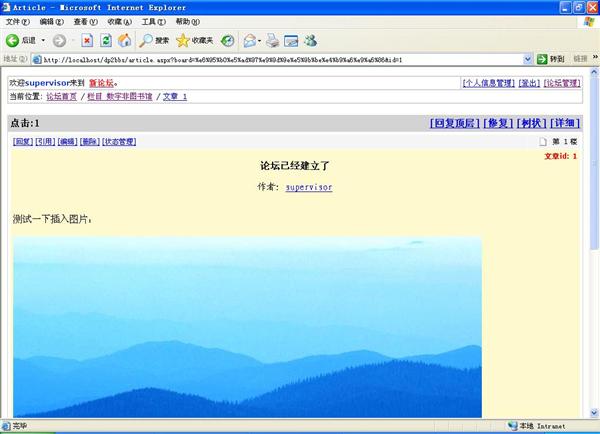
显示出新发表的文章。
点“栏目 数字非图书馆” 则回到刚才栏目文章标题显示画面:
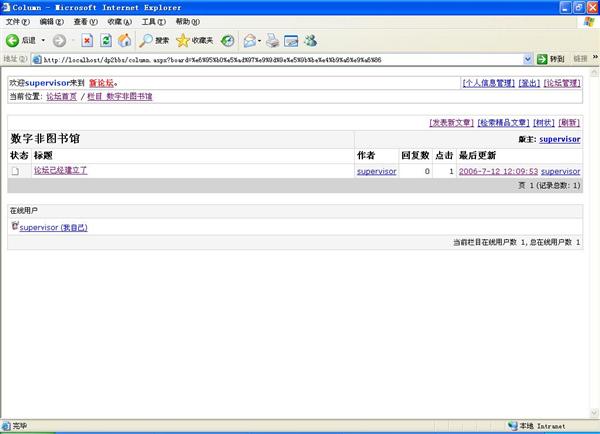
其它具体使用操作办法就不详述了。
论坛安装成功后,任何人都可以通过论坛开始页面或者登录页面中的“注册新用户” 功能,注册自己为BBS用户,然后登录进入论坛,就可以在论坛发表文章了。